我在局域网中的ip是:192.168.1.100,所以数据库的TNS为:
hkcs = (DESCRIPTION = (ADDRESS_LIST = (ADDRESS = (PROTOCOL = TCP)(HOST = 192.168.1.100)(PORT = 1521)) ) (CONNECT_DATA = (SERVICE_NAME = orcl) ) )将该TNS信息配置到同事本地的tnsnames.ora文件,使用pl/sql developer无法连接,报错TNS-12535: TNS操作超时1。
由此报错我们可以知道是由于Windows防火墙的问题了。 对于防火墙问题,我们可以有两种解决方案: 1:关闭防火墙(这种方案不怎么好,关闭防火墙,会带来许多安全隐患) 2:开放1521端口,允许1521端口被连接
操作步骤: 1、WIN+X调出系统配置菜单,选择控制面板;
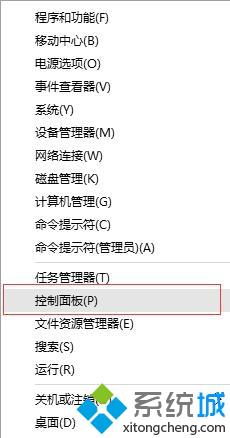
2、选择windows 防火墙;
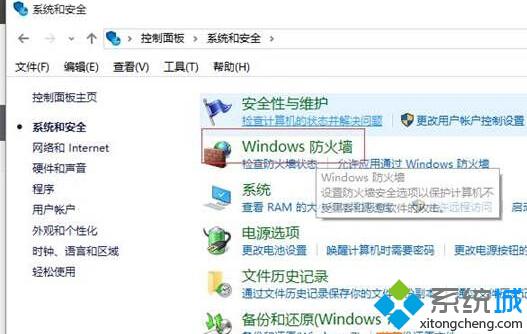
3、点击左侧的“高级设置”选项;
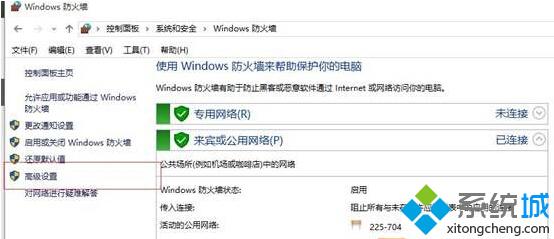
4、设置入站规则(入站规则:别人电脑访问自己电脑;出站规则:自己电脑访问别人电脑),点击“新建规则”,点选“端口”,单击 “下一步”;
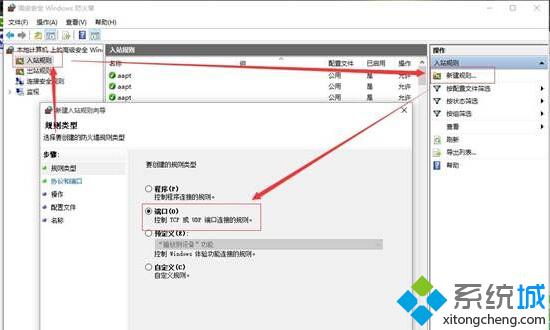
5、选择相应的协议,如添加8080端口,我们选择TCP,在我写本地端口处输入8080(注意:数据库端口是默认的1521);
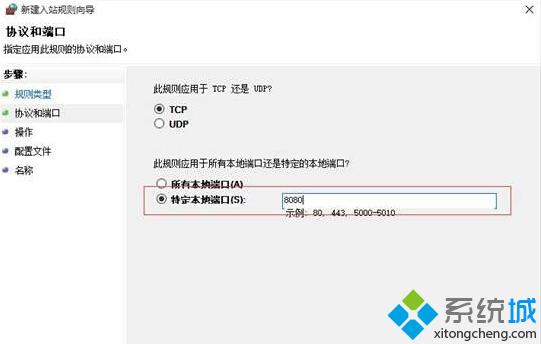
6、选择“允许连接”,点击“下一步”;
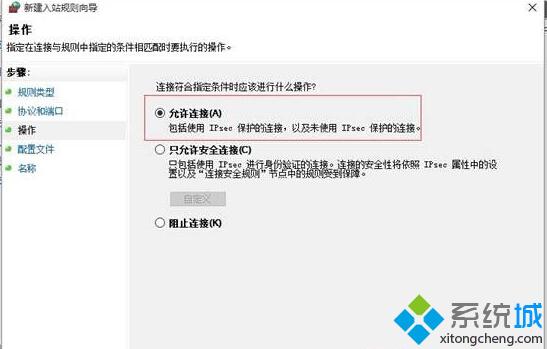
7、勾选“域”,“专用”,“公司”,点击“下一步”;
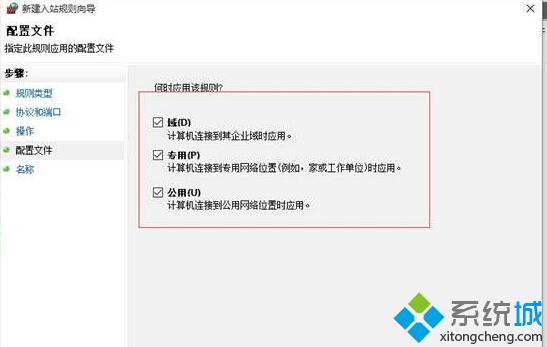
8、输入端口名称,点“完成”即可。
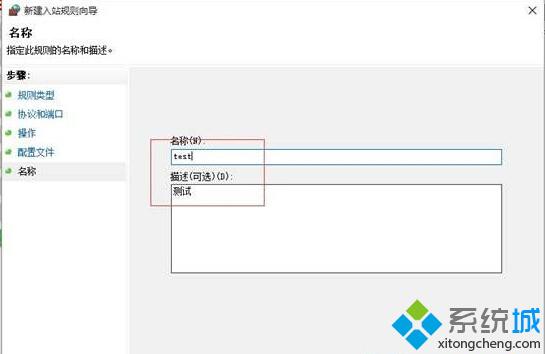
9、具体效果如下,已经在防火墙里开放单独端口。
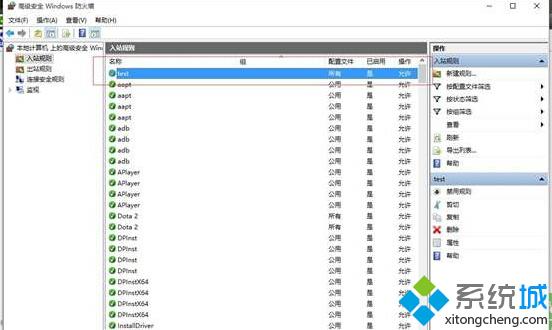
windows10防火墙设置对特定端口开放的方法就介绍到这里。我们通过上面几个步骤的操作后,下次再打开一些特定软件时就不会出现被限制住的情况了!
如果看到有1521端口,那说明1521端口已经开启。那么同事电脑已经可以正常连接我本地的Oracle数据库了。
新闻热点
疑难解答